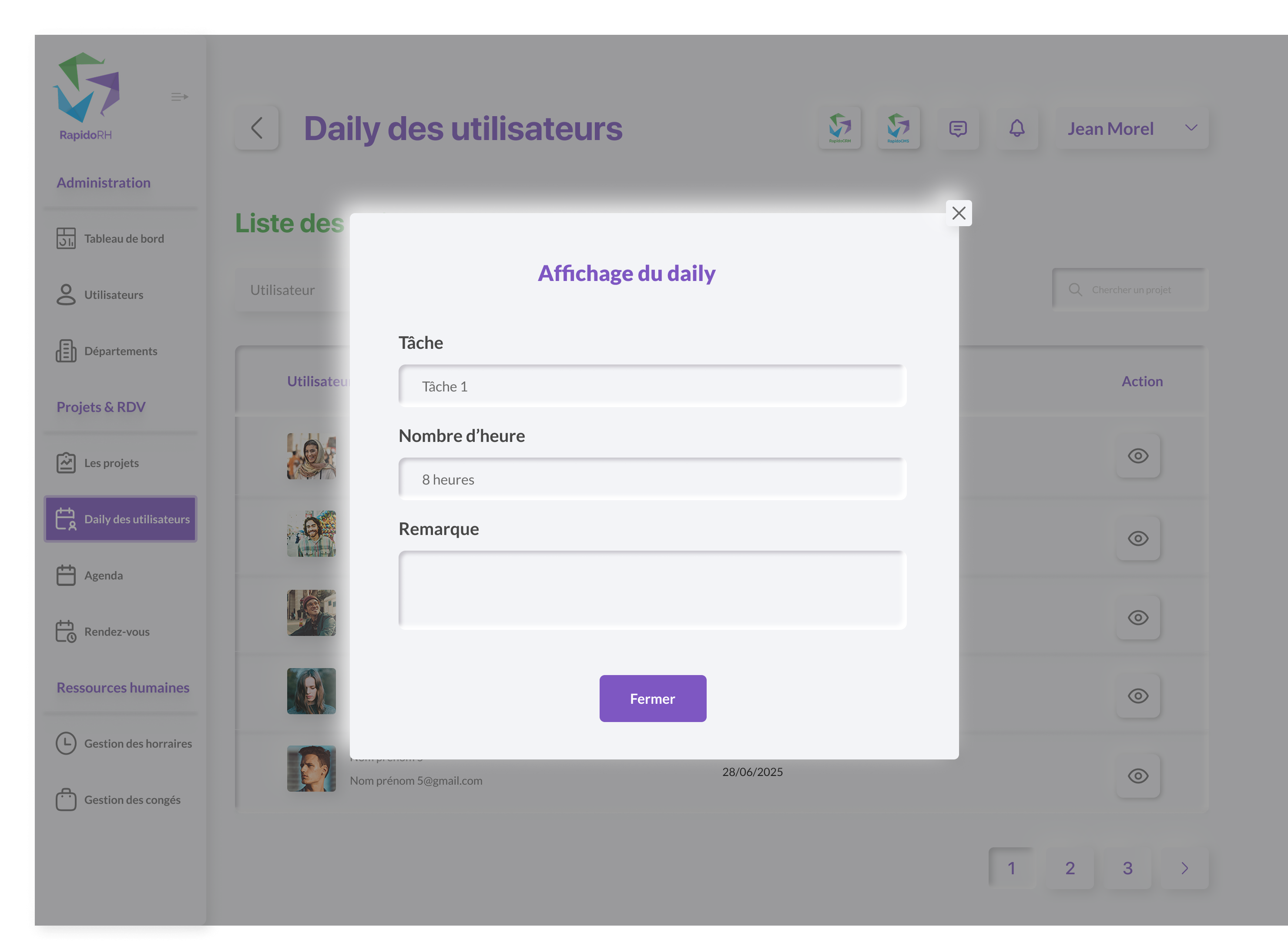Accueil RH
Compte entreprise
Tutoriel : Page 'Compte entreprise'
Cette page permet à l'utilisateur de gérer les informations de son entreprise sur Rapido Software. L'utilisateur peut renseigner et mettre à jour des détails essentiels tels que le nom de l'entreprise, le numéro SIRET, l'adresse email, le numéro de téléphone, ainsi que d'autres informations administratives et bancaires.
L’utilisateur peut également télécharger un logo pour son entreprise et modifier la charte graphique de l'interface. Il a la possibilité de renseigner son site web, ses coordonnées bancaires, et autres informations pour une gestion optimale. Une fois les modifications effectuées, il doit cliquer sur le bouton "Modifier" pour les sauvegarder.
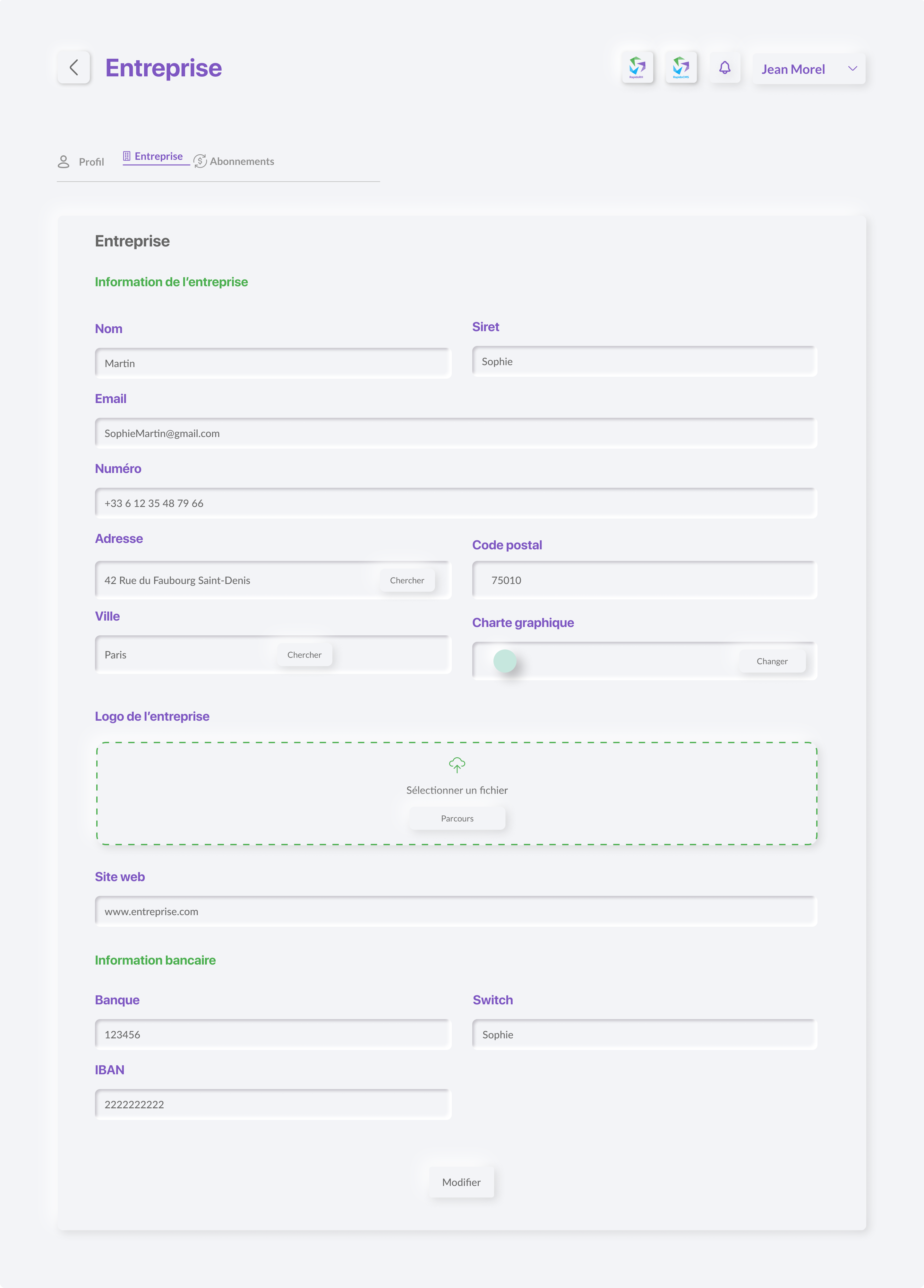
Compte chef de projet
Compte Chef de Projet
Le compte Chef de Projet dans Rapido Software permet aux responsables de projet de gérer leurs équipes, suivre l’avancement des tâches et organiser efficacement les projets en cours. Cette interface donne accès aux outils de suivi des performances, gestion des ressources et analyse des indicateurs clés.
Le Chef de Projet peut :
- Superviser les tâches et les projets assignés.
- Créer, modifier et assigner des projets aux membres de l’équipe.
- Analyser les indicateurs de performance via un tableau de bord détaillé.
- Accéder aux messages et notifications pour une communication fluide avec l’équipe.
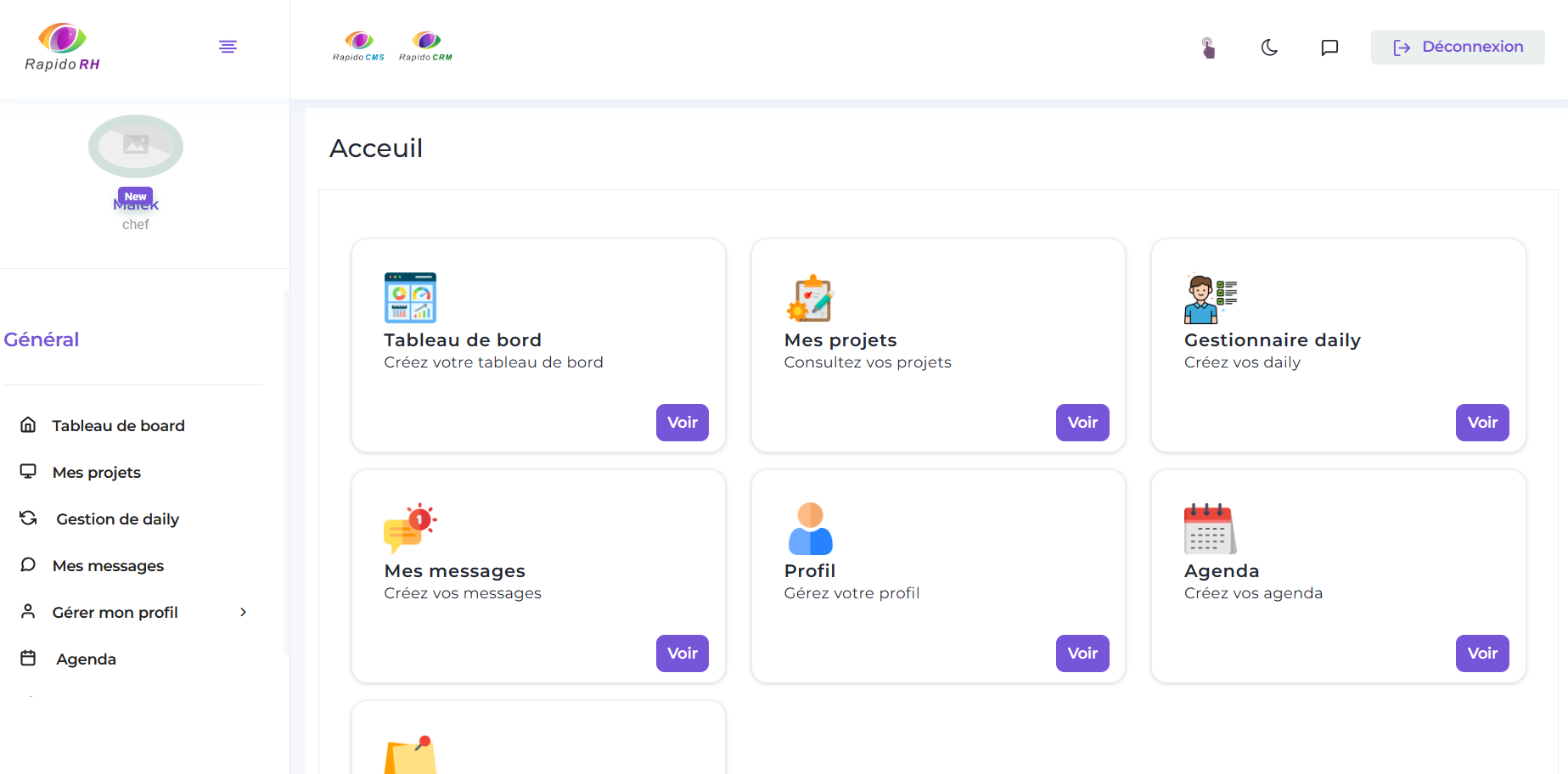
Compte membre
Compte Membre
Le compte membre sur Rapido Software permet aux utilisateurs d'accéder à un tableau de bord personnalisé offrant différentes fonctionnalités selon leur rôle. Ils peuvent gérer leurs projets, consulter leurs congés, accéder à leurs fiches de paie, et interagir avec d'autres utilisateurs via la messagerie intégrée.
Depuis le tableau de bord, l'utilisateur peut naviguer entre les différentes sections : "Mes projets", "Gestionnaire Daily", "Mes congés", "Mes fiches de paie", et "Mes messages". Chaque section lui permet de suivre et gérer ses tâches et informations en fonction de ses droits d'accès.
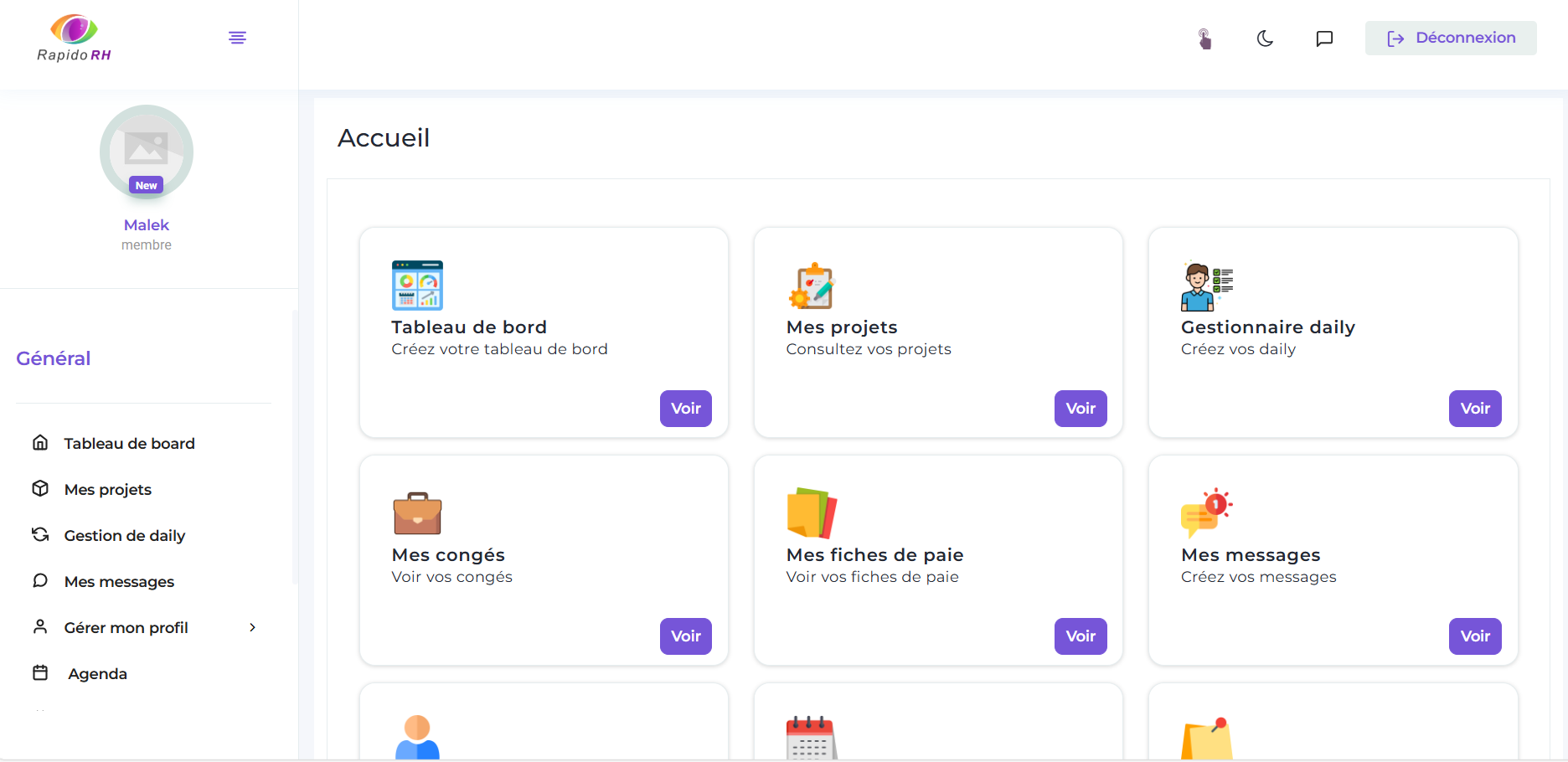
Compte invité
Compte Invité
La fonctionnalité "Compte Invité" de Rapido Software permet aux utilisateurs d'accéder à un tableau de bord avec des permissions restreintes. Ce mode permet aux invités de consulter certaines informations et d'interagir de manière limitée avec les données du projet.
Lorsqu'un utilisateur accède à la plateforme en tant qu'invité, il voit un tableau de bord simplifié affichant les statistiques essentielles du projet, le taux d'avancement, et les fichiers partagés. Les invités peuvent uniquement consulter ces informations sans pouvoir modifier les données ou ajouter de nouvelles entrées.
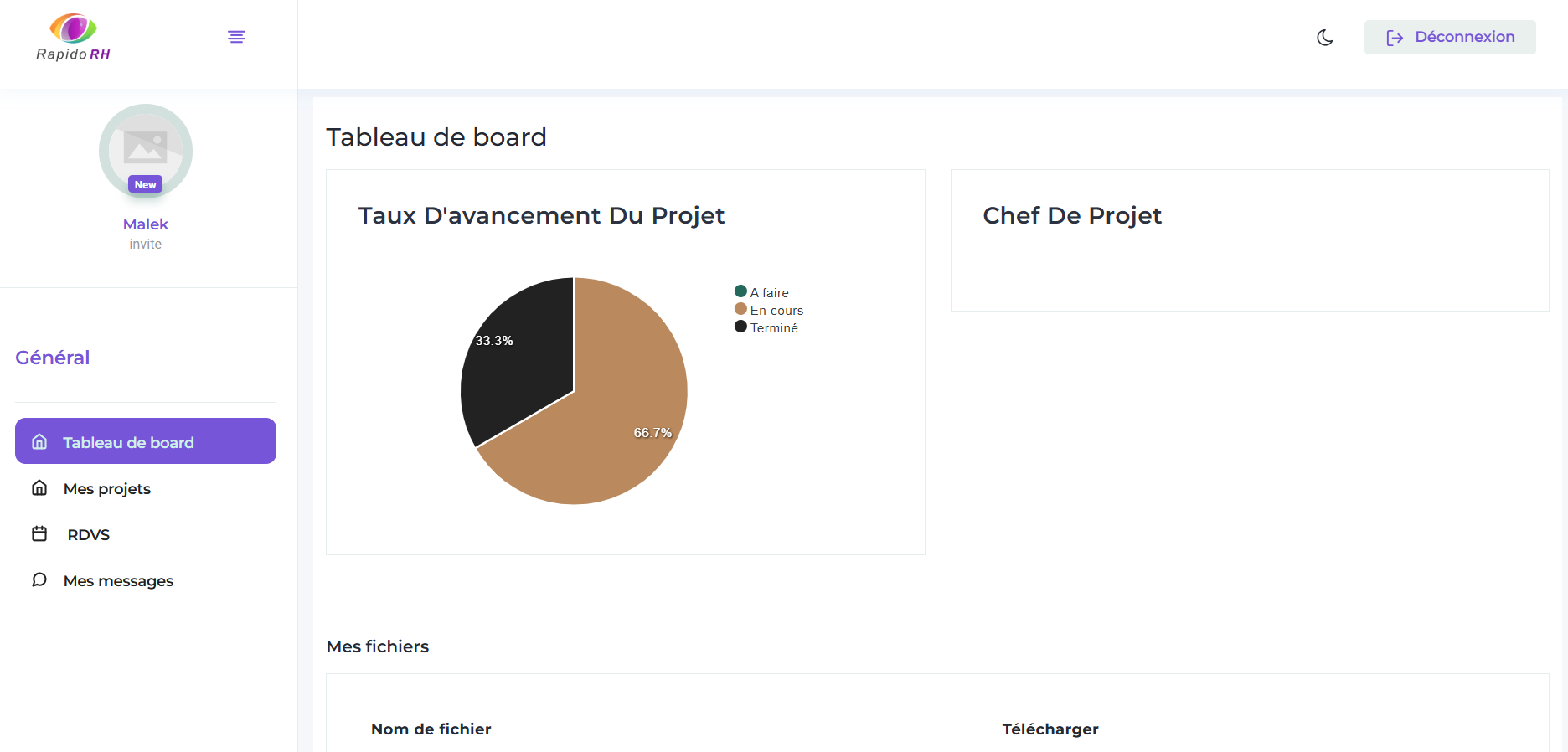
Création des pôles
Création des pôles
La fonctionnalité de gestion des pôles dans RapidoRH permet aux administrateurs de créer et d’organiser les départements de leur entreprise de manière structurée. Cela facilite la répartition des tâches et l’assignation des employés à des pôles spécifiques pour une meilleure gestion interne.
Pour ajouter un nouveau pôle, l’utilisateur doit cliquer sur le bouton "Ajouter un département". Une fenêtre modale s’ouvrira lui demandant d’entrer le nom du département à créer. Après avoir saisi le nom, il suffit de cliquer sur "Ajouter" pour valider la création du pôle.
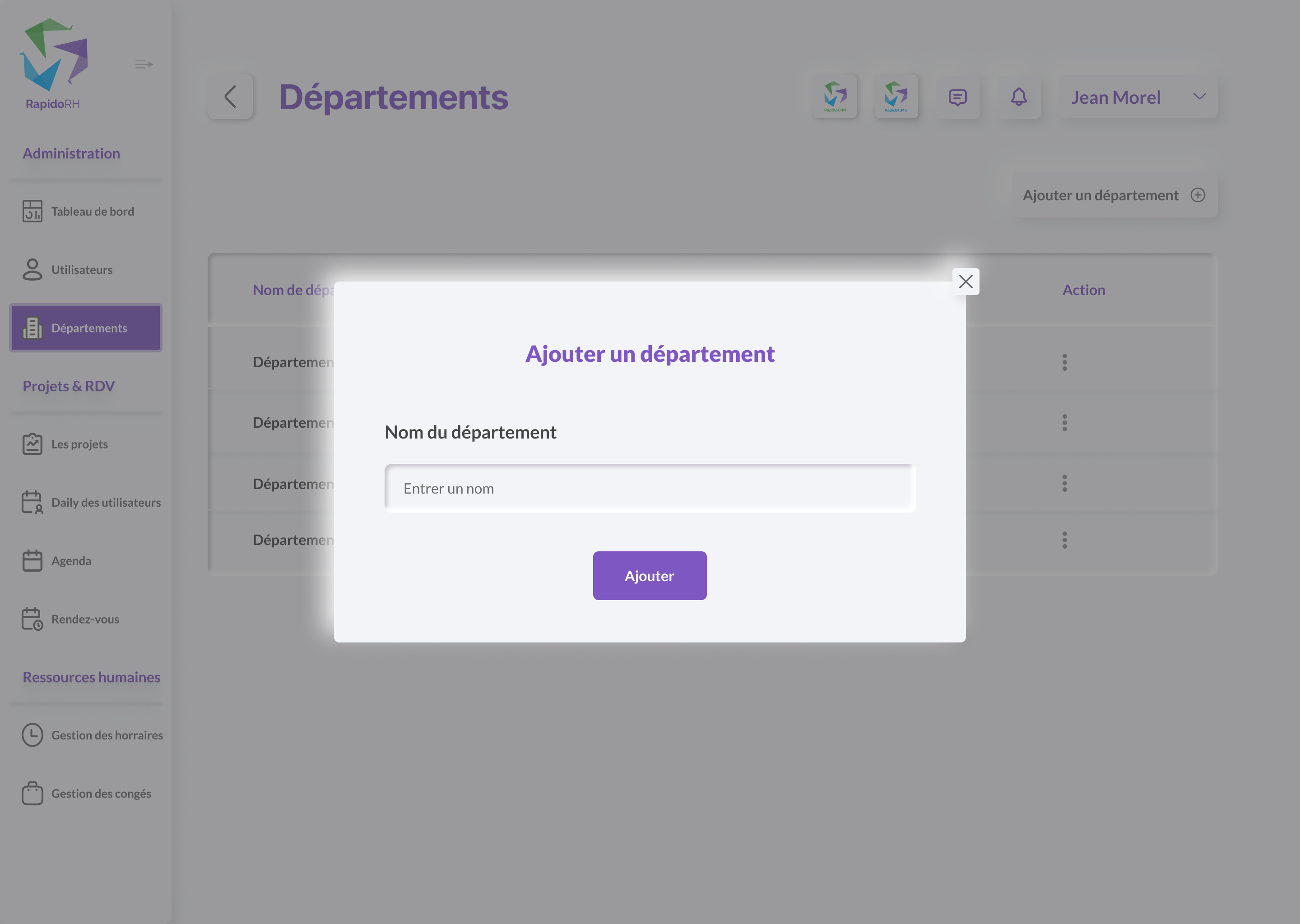
Gestion des équipes par pôles
Gestion des équipes par pôles
La gestion des équipes par pôles dans Rapido Software permet aux administrateurs de structurer efficacement les différentes équipes au sein de leur entreprise. Cette section permet d'ajouter, modifier et supprimer des pôles pour mieux organiser le travail collaboratif.
L’utilisateur peut :
- Créer un nouveau département ou pôle en cliquant sur "Ajouter un département".
- Modifier un département existant en cliquant sur l’option "Modifier" dans le menu d’actions.
- Supprimer un département en sélectionnant "Supprimer" après confirmation.
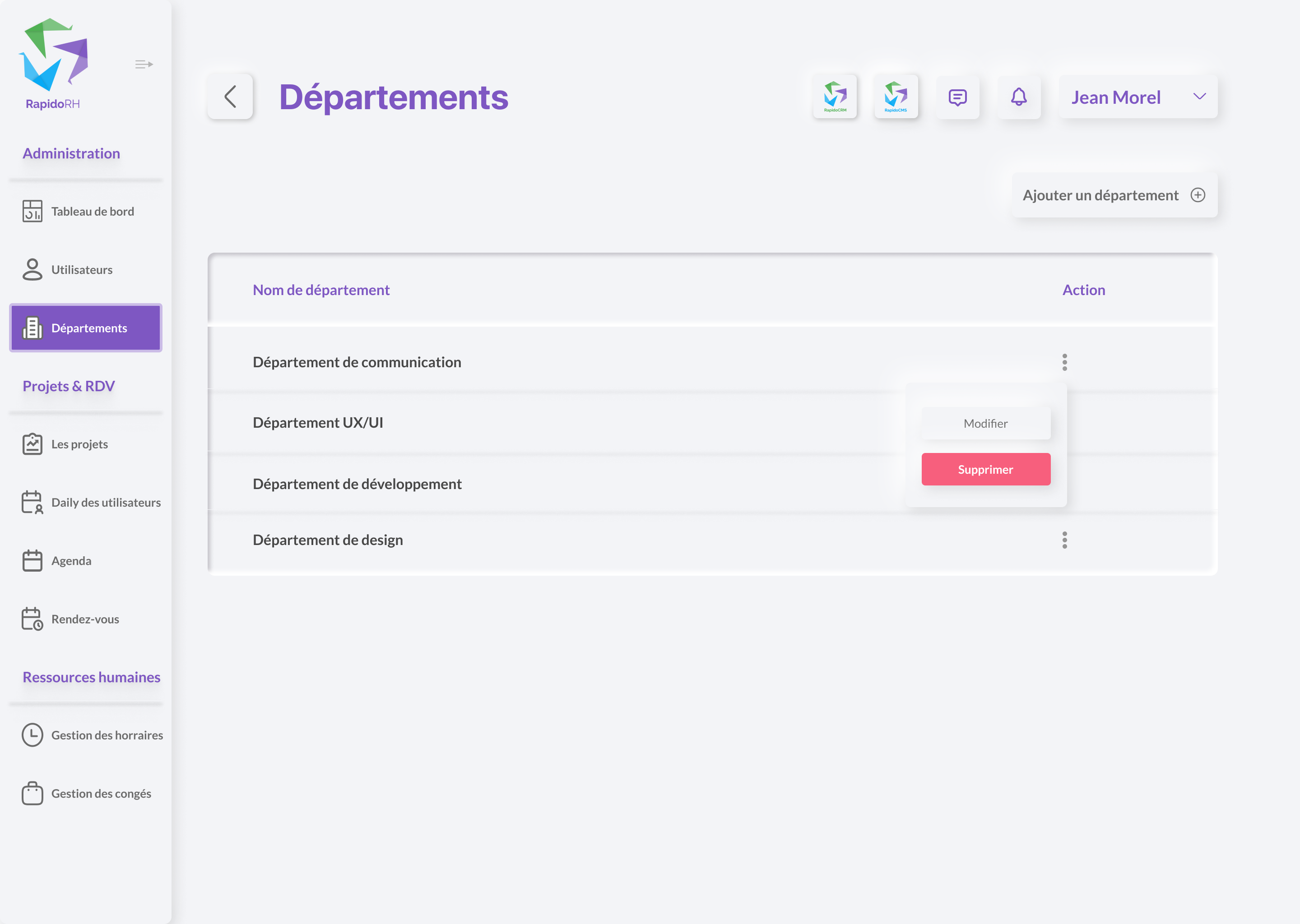
Voir mes utilisateurs
Tutoriel : Page 'Voir mes utilisateurs'
La page "Voir mes utilisateurs" permet aux administrateurs de visualiser et de gérer les utilisateurs enregistrés dans le système. Elle offre une vue détaillée des informations essentielles telles que le nom, prénom, email, statut, rôle et autres données liées aux utilisateurs.
Sur cette page, vous pouvez :
- Filtrer les utilisateurs par département ou utiliser la barre de recherche pour trouver un utilisateur spécifique.
- Consulter les informations des utilisateurs comme le nom, l'email, le téléphone, le statut (Actif/Inactif), le rôle et le nombre de congés disponibles.
- Ajouter un nouvel utilisateur en cliquant sur le bouton "Ajouter un utilisateur".
- Modifier ou supprimer un utilisateur en cliquant sur les actions associées.
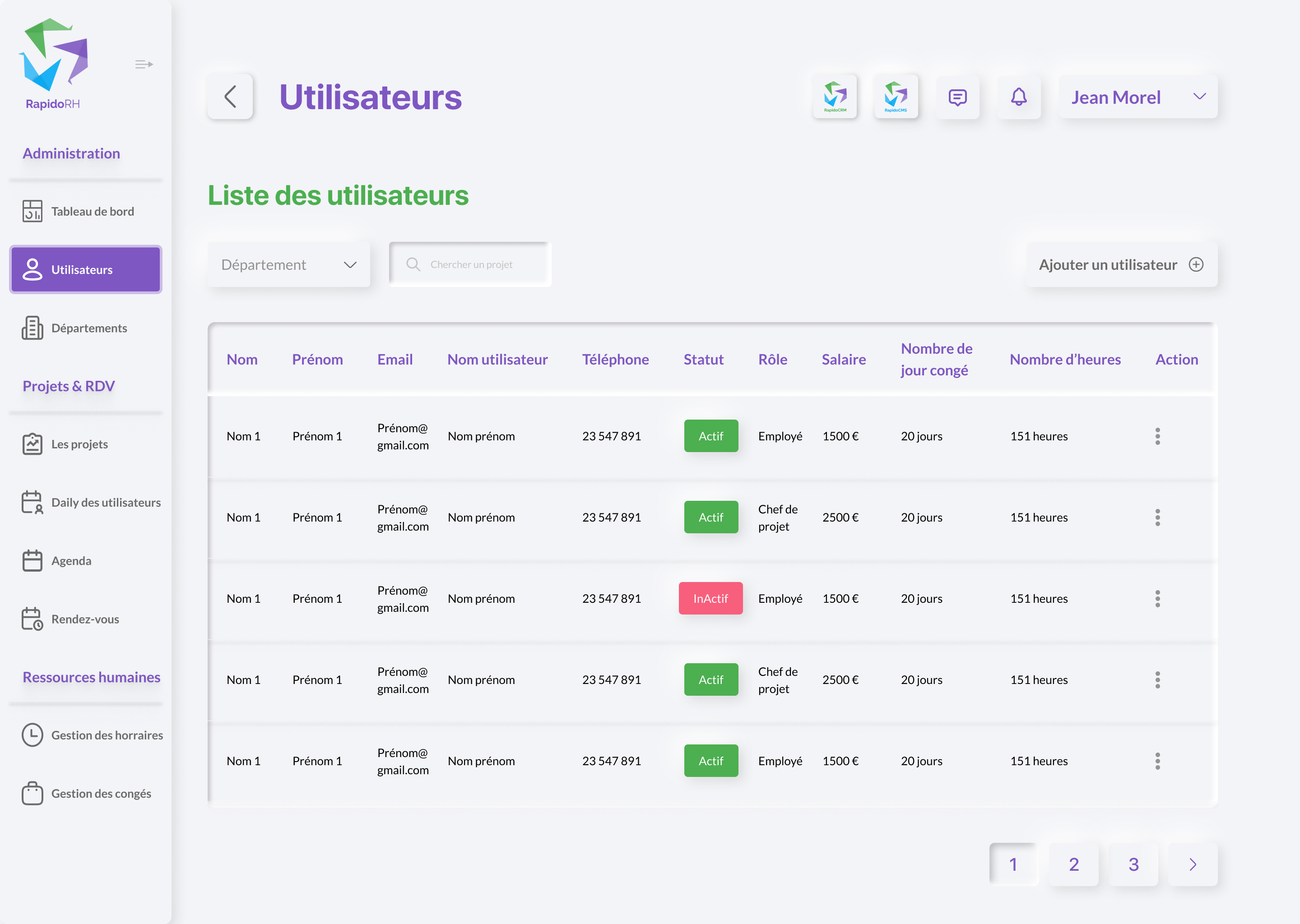
Modifier un utilisateur
Modifier un utilisateur
La page "Modifier un utilisateur" permet d'éditer les informations d'un utilisateur existant. Vous pouvez mettre à jour le nom, l'email, le numéro de téléphone, le rôle, le salaire et d'autres détails pertinents. Cette fonctionnalité assure la gestion efficace des profils utilisateurs en maintenant des informations à jour.
Pour modifier un utilisateur, sélectionnez l'utilisateur concerné, apportez les modifications nécessaires et cliquez sur le bouton "Modifier". Les informations seront immédiatement mises à jour dans le système.
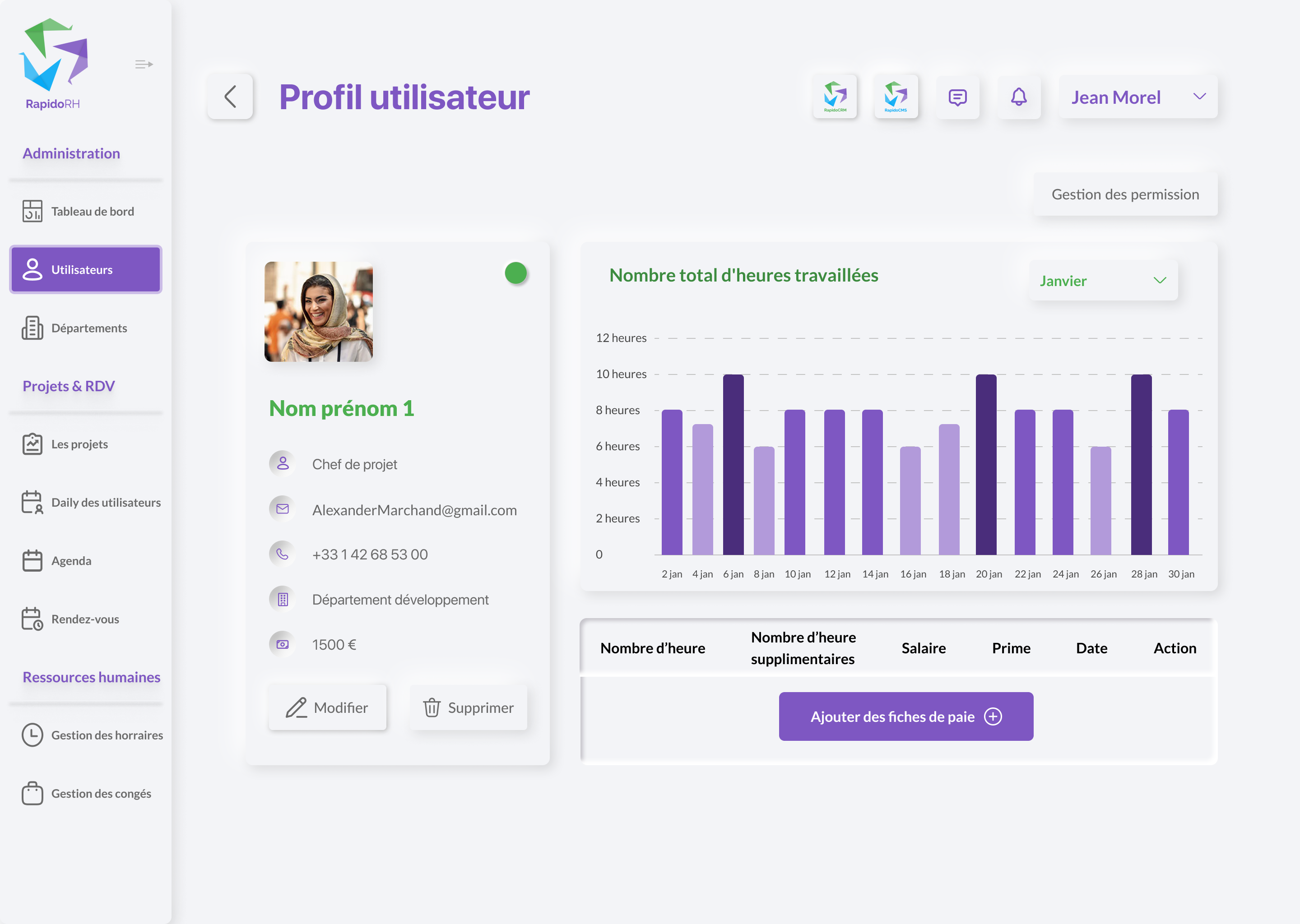
Gestion des horaires
Tutoriel : Page "Gestion des horaires"
La section "Gestion des horaires" permet aux administrateurs de visualiser et gérer les horaires de travail des employés. Chaque employé dispose d'une fiche affichant son statut (actif ou inactif) et son rôle dans l'entreprise. L'administrateur peut rechercher un employé spécifique grâce à la barre de recherche ou parcourir la liste complète.
Pour gérer les horaires d’un employé, cliquez sur le bouton "Gérer les horaires" sous son profil. Vous accéderez ainsi à une interface permettant de modifier les horaires de travail, d'ajouter des plages horaires spécifiques et d'assurer une gestion efficace des temps de travail.
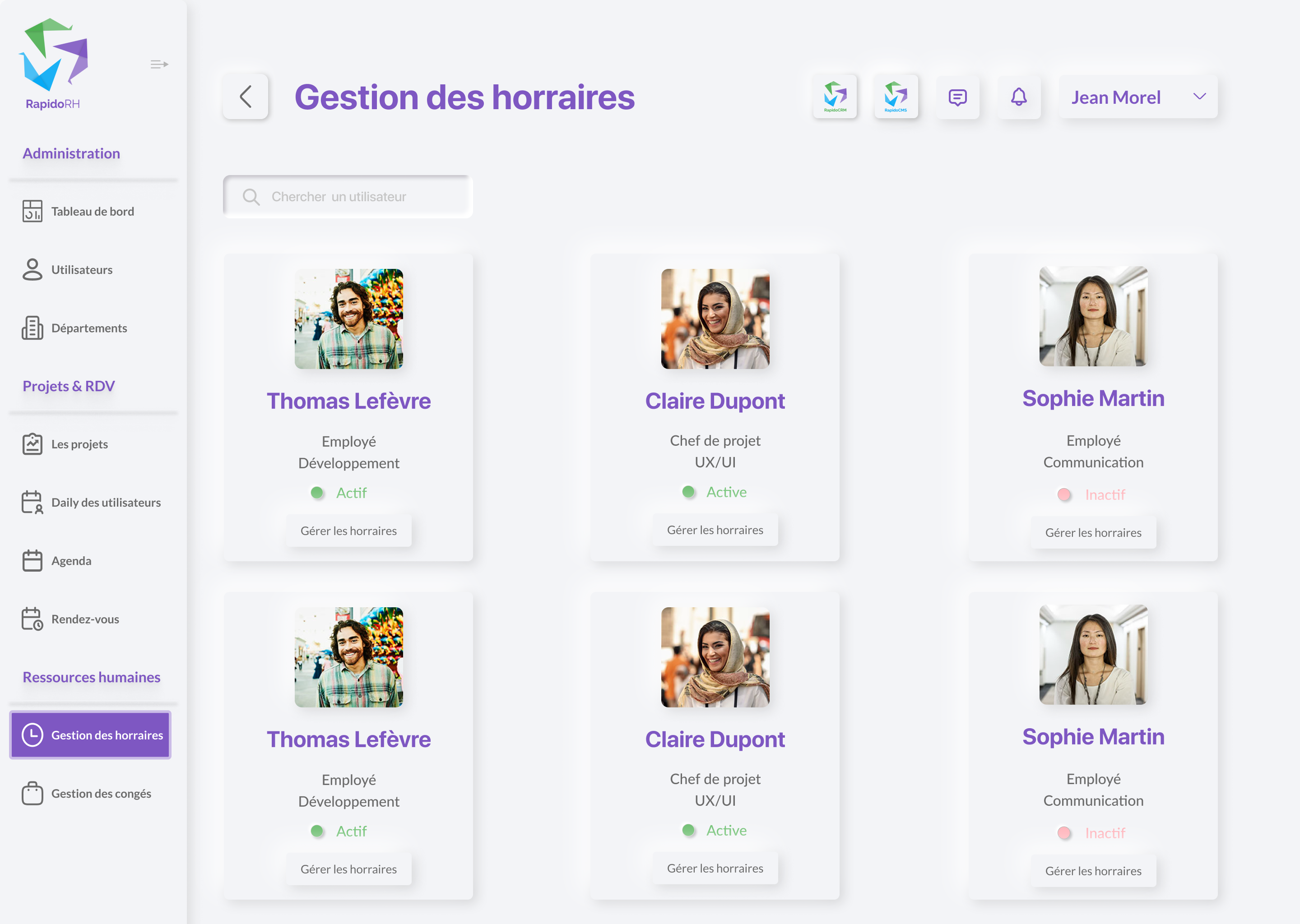
Pointage des horaires
Pointage des horaires
La fonctionnalité de pointage des horaires permet aux utilisateurs d'enregistrer leurs heures de travail de manière précise et détaillée. Cette page affiche une interface intuitive pour suivre les entrées et sorties des employés.
L’utilisateur peut sélectionner une date dans le calendrier pour voir ses horaires enregistrés. Les heures d’entrée et de sortie sont affichées clairement avec une couleur verte pour indiquer une présence validée. Le bouton "Modifier les horaires" permet d’apporter des ajustements si nécessaire.
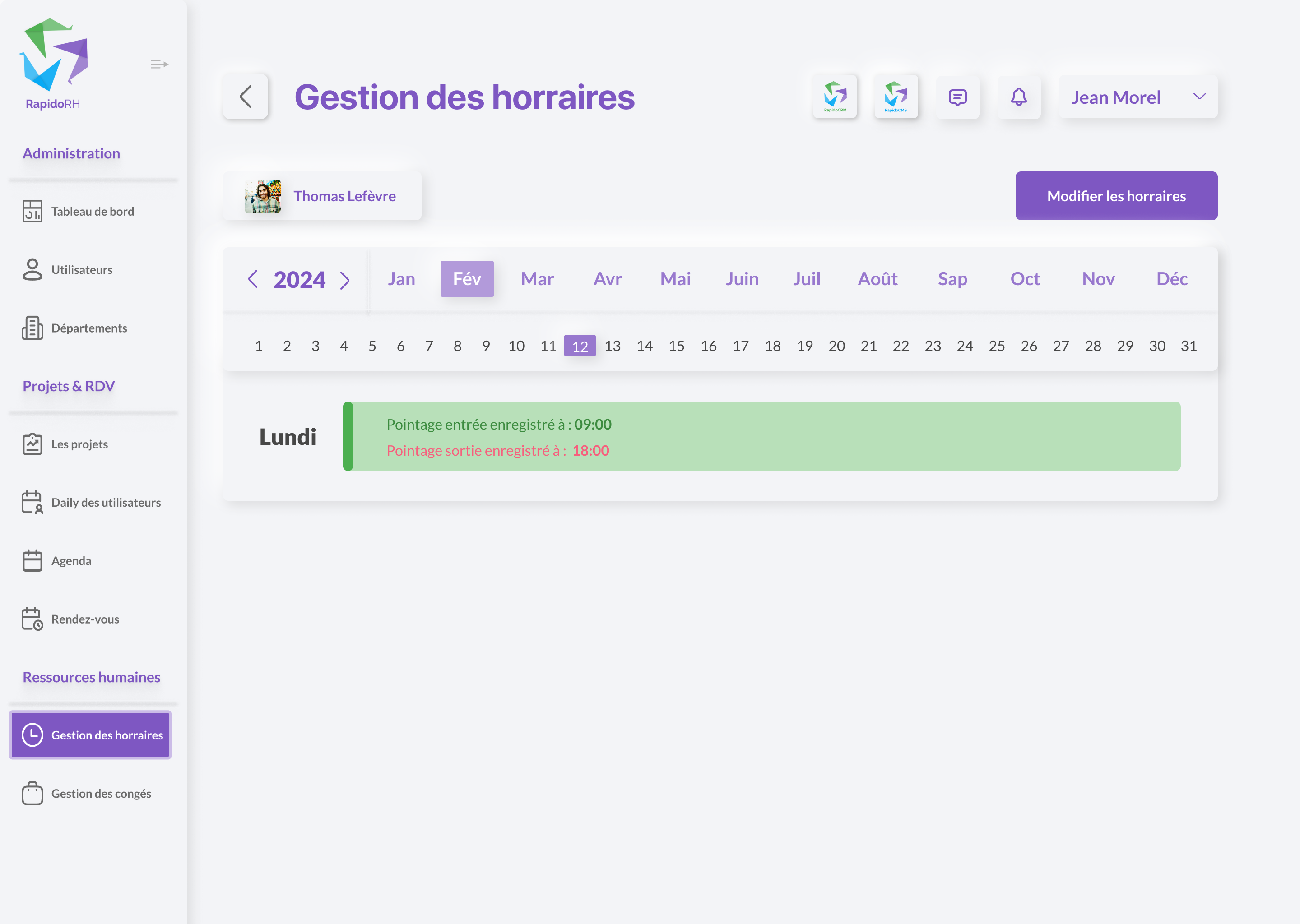
Gestion des fiches de paie
Tutoriel : Page 'Gestion des fiches de paie'
La gestion des fiches de paie dans RapidoRH permet d'afficher et d'analyser les heures travaillées, les primes et les salaires des employés. Cette interface centralise les informations de paie afin de faciliter la gestion des ressources humaines.
L'utilisateur peut consulter le total des heures travaillées via un graphique intuitif, filtrer les données par mois et exporter les fiches de paie. Pour ajouter une fiche de paie, il suffit de cliquer sur le bouton "Ajouter une fiche de paie" et remplir les champs requis.
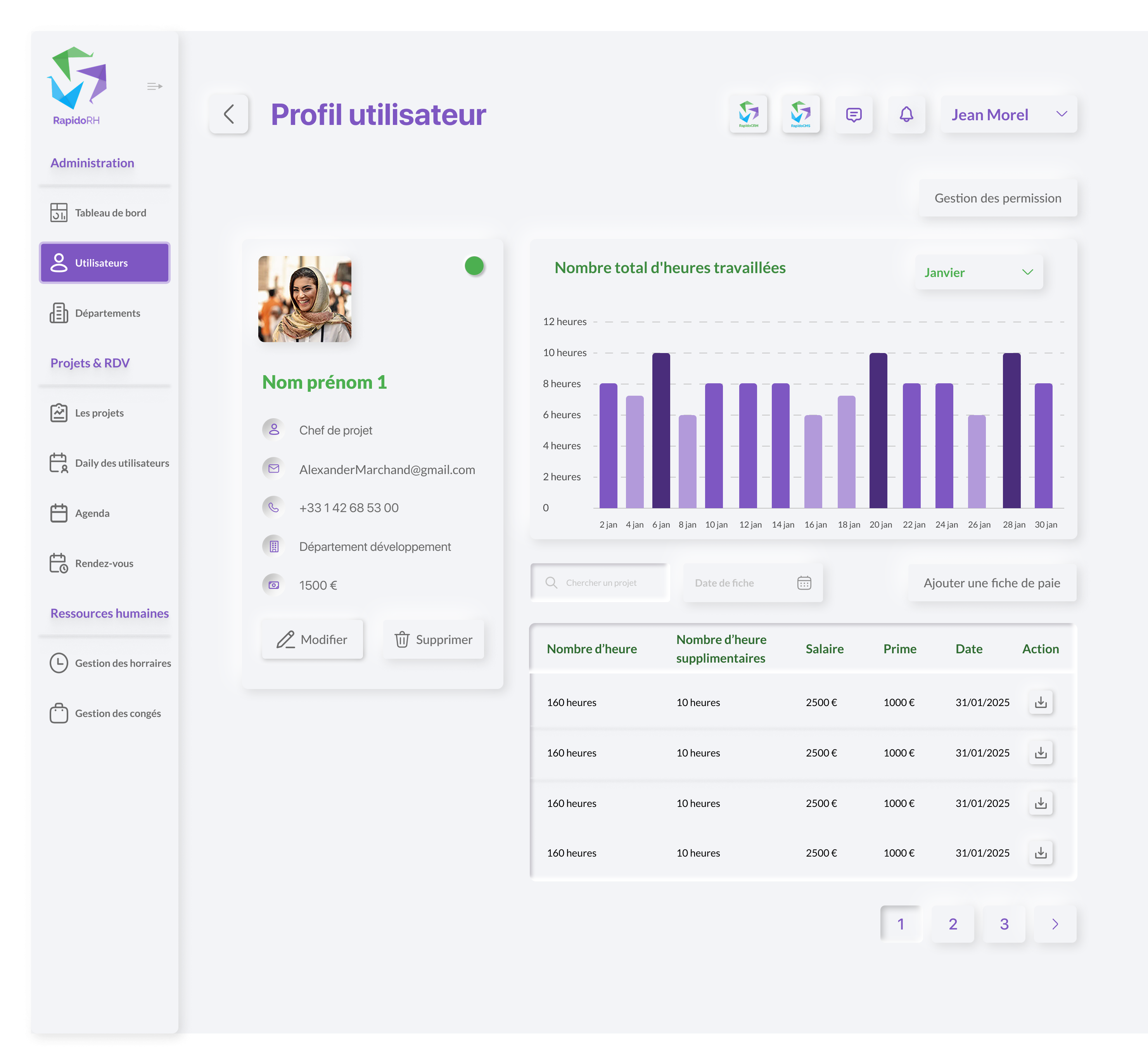
Gestion des congés
Tutoriel : Page "Gestion des congés"
La gestion des congés dans RapidoRH permet aux administrateurs et responsables RH de visualiser, approuver ou refuser les demandes de congés des employés. Cette interface offre une vue d'ensemble des demandes en attente, des congés approuvés et des justificatifs associés.
- Filtrage et recherche : Vous pouvez filtrer les demandes par employé ou rechercher un congé spécifique.
- Liste des demandes : Chaque ligne affiche le nom de l'employé, les dates de congé, le type de congé,
la raison et l'état du justificatif.
- Actions : Les administrateurs peuvent *accepter* ou *refuser* une demande de congé directement
depuis l'interface.
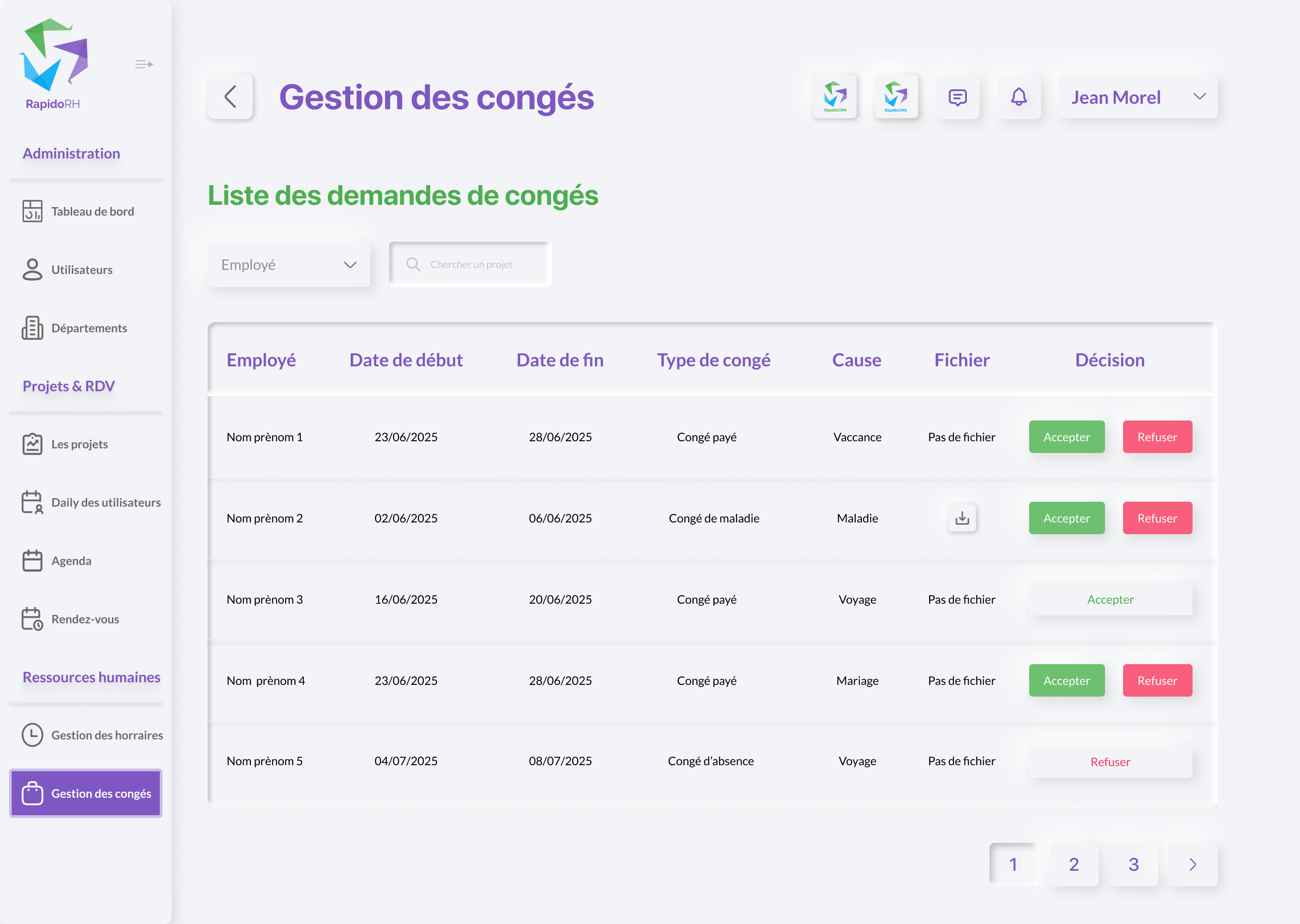
Validation des congés
Créer un projet
Tutoriel : Page "Créer un projet"
La page "Créer un projet" permet aux utilisateurs d'ajouter un nouveau projet en renseignant différentes informations essentielles telles que le nom du projet, le tarif, la taille du projet, les dates de début et de fin, ainsi que les membres de l'équipe affectés.
Pour créer un projet :
- Remplissez le champ "Nom du projet".
- Définissez le "Tarif du projet" selon le modèle économique choisi.
- Choisissez la "Taille du projet" dans le menu déroulant.
- Sélectionnez le "Type de projet" et son "Niveau de priorité".
- Indiquez les "Dates de début et de fin" du projet.
- Ajoutez une description détaillée du projet.
- Assignez les membres de l'équipe en sélectionnant le "Chef de projet" et les "Employés".
- Ajoutez un logo du projet si nécessaire.
- Cliquez sur "Créer un projet" pour finaliser l'ajout.
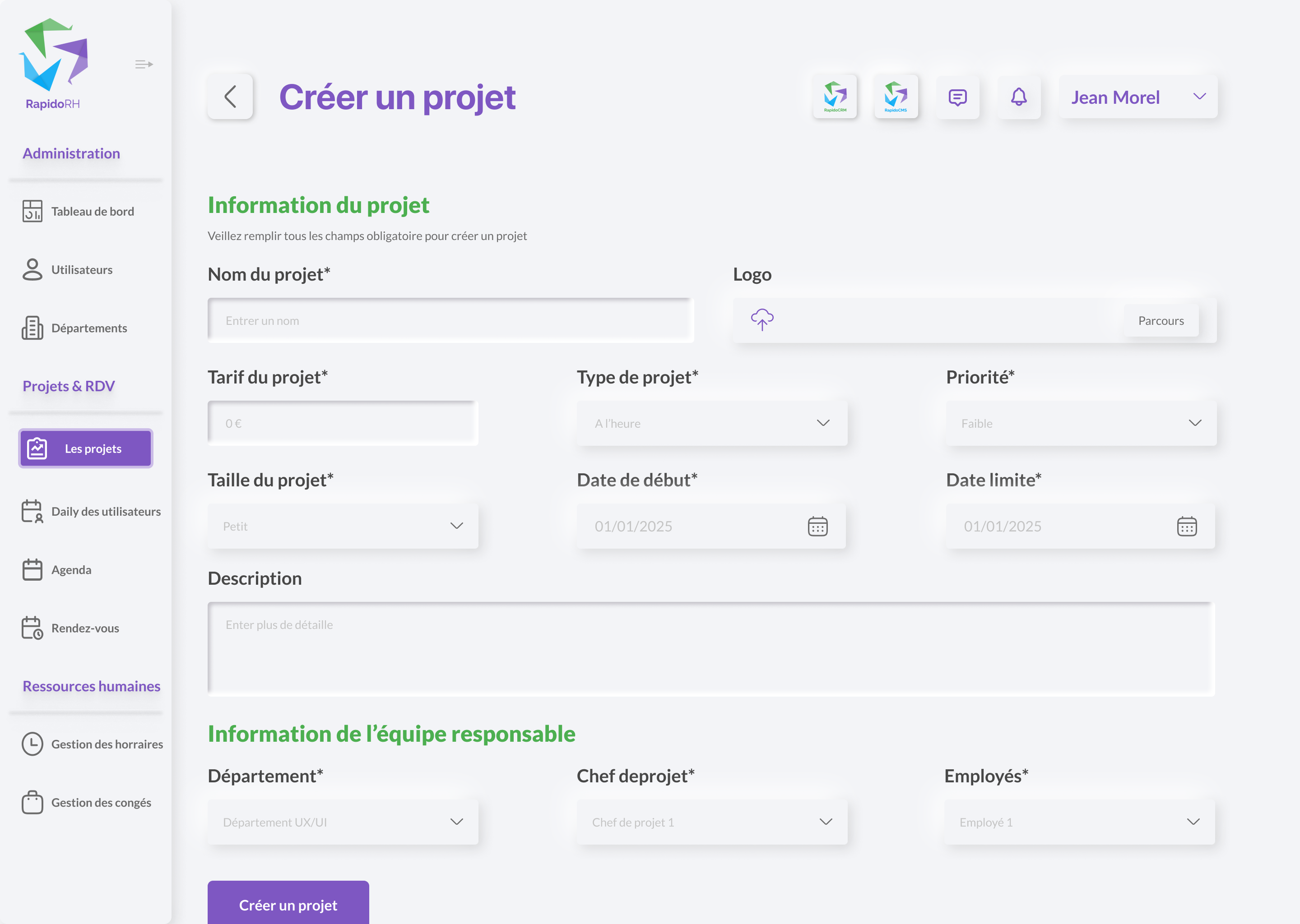
Supprimer un projet
Suppression d'un projet
Lorsqu'un utilisateur souhaite supprimer un projet, une fenêtre de confirmation apparaît pour éviter toute suppression accidentelle. Cette fonctionnalité permet aux administrateurs de gérer efficacement leurs projets en supprimant ceux qui ne sont plus nécessaires.
L'utilisateur doit confirmer son choix en cliquant sur "Supprimer" ou annuler l'action en sélectionnant "Annuler". Cette étape garantit que seules les suppressions intentionnelles sont effectuées.
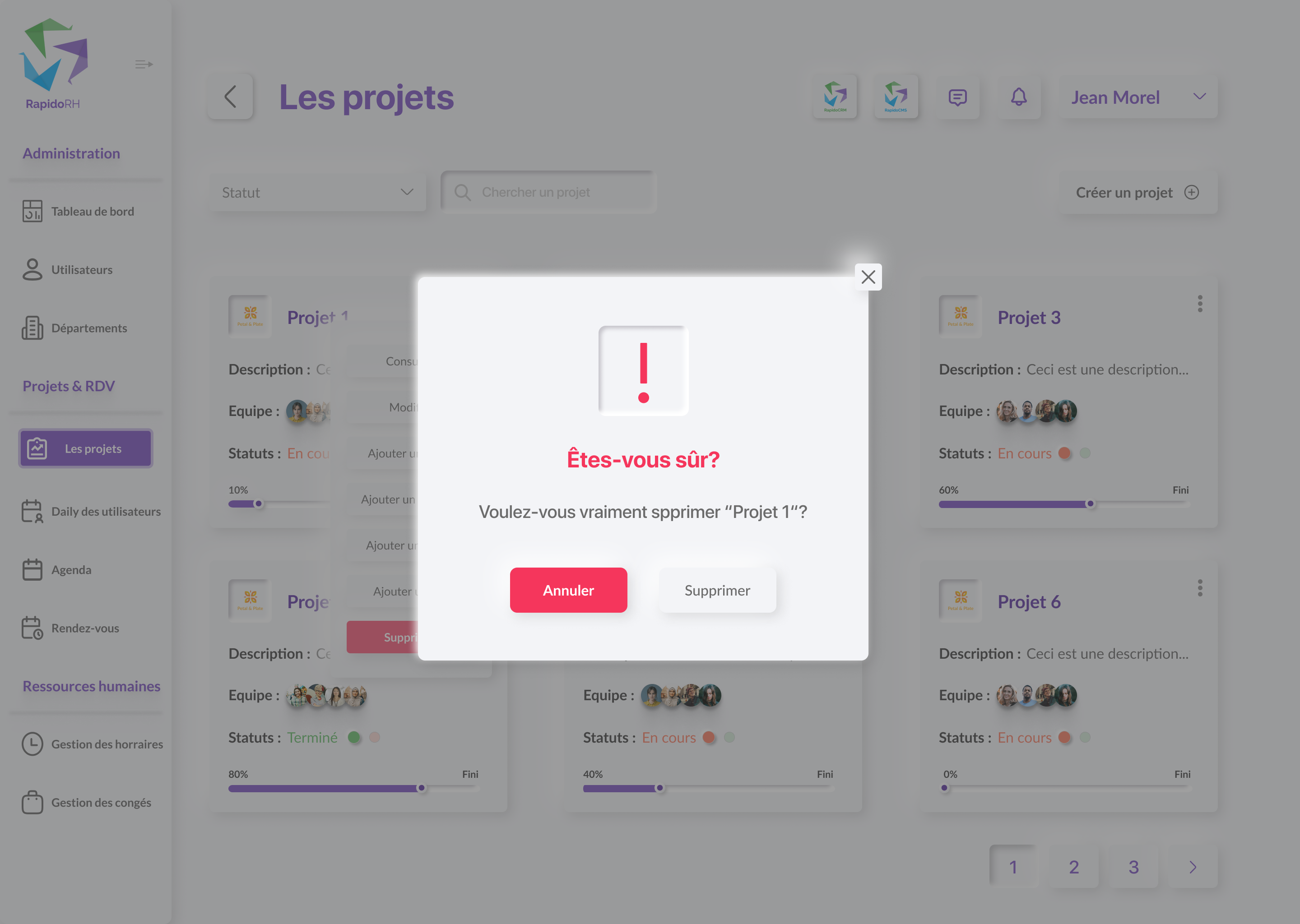
Ajouter un utilisateur au projet
Ajouter un utilisateur au projet
Dans Rapido Software, vous pouvez ajouter facilement un utilisateur à un projet en sélectionnant le membre souhaité dans la liste déroulante et en validant son ajout. Cette fonctionnalité permet d’attribuer des rôles et responsabilités aux membres de l’équipe et d’assurer une gestion efficace des projets en collaboration.
Pour ajouter un utilisateur à un projet :
- Ouvrez la page "Les projets".
- Sélectionnez le projet concerné.
- Cliquez sur "Ajouter un membre".
- Choisissez l’utilisateur dans la liste déroulante.
- Cliquez sur le bouton "Ajouter" pour confirmer.
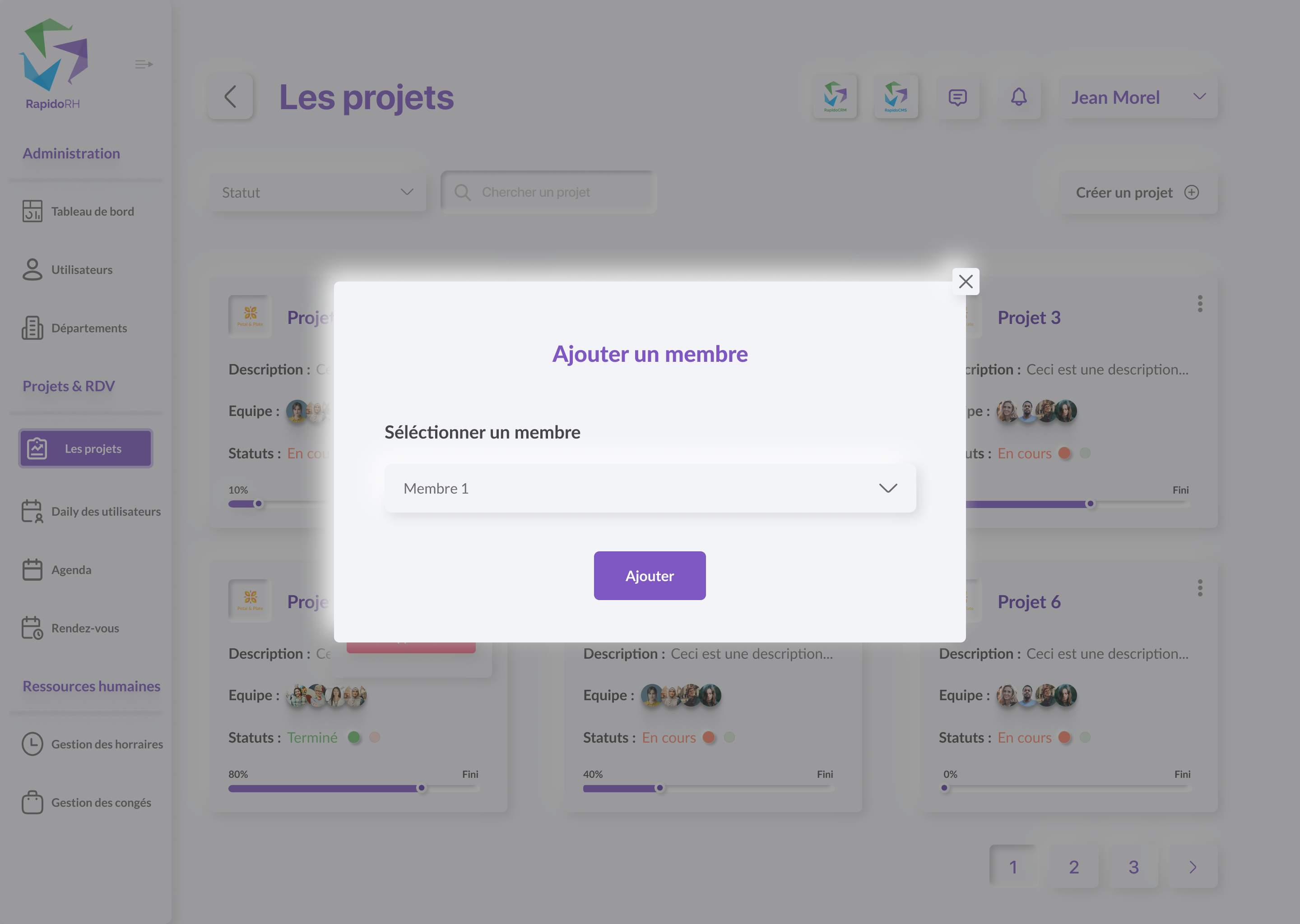
Mes projets
Tutoriel : Page "Mes projets"
La section "Mes projets" de RapidoRH permet aux utilisateurs de visualiser et gérer leurs projets en toute simplicité. Cette interface regroupe toutes les informations essentielles sur l’état d’avancement des projets, les équipes impliquées et leur statut actuel (en cours, terminé, à faire).
L’utilisateur peut filtrer les projets selon leur statut, rechercher un projet spécifique via la barre de recherche et ajouter un nouveau projet en cliquant sur "Créer un projet". Chaque projet affiche une description, une équipe assignée et une barre de progression pour indiquer l’état d’achèvement.
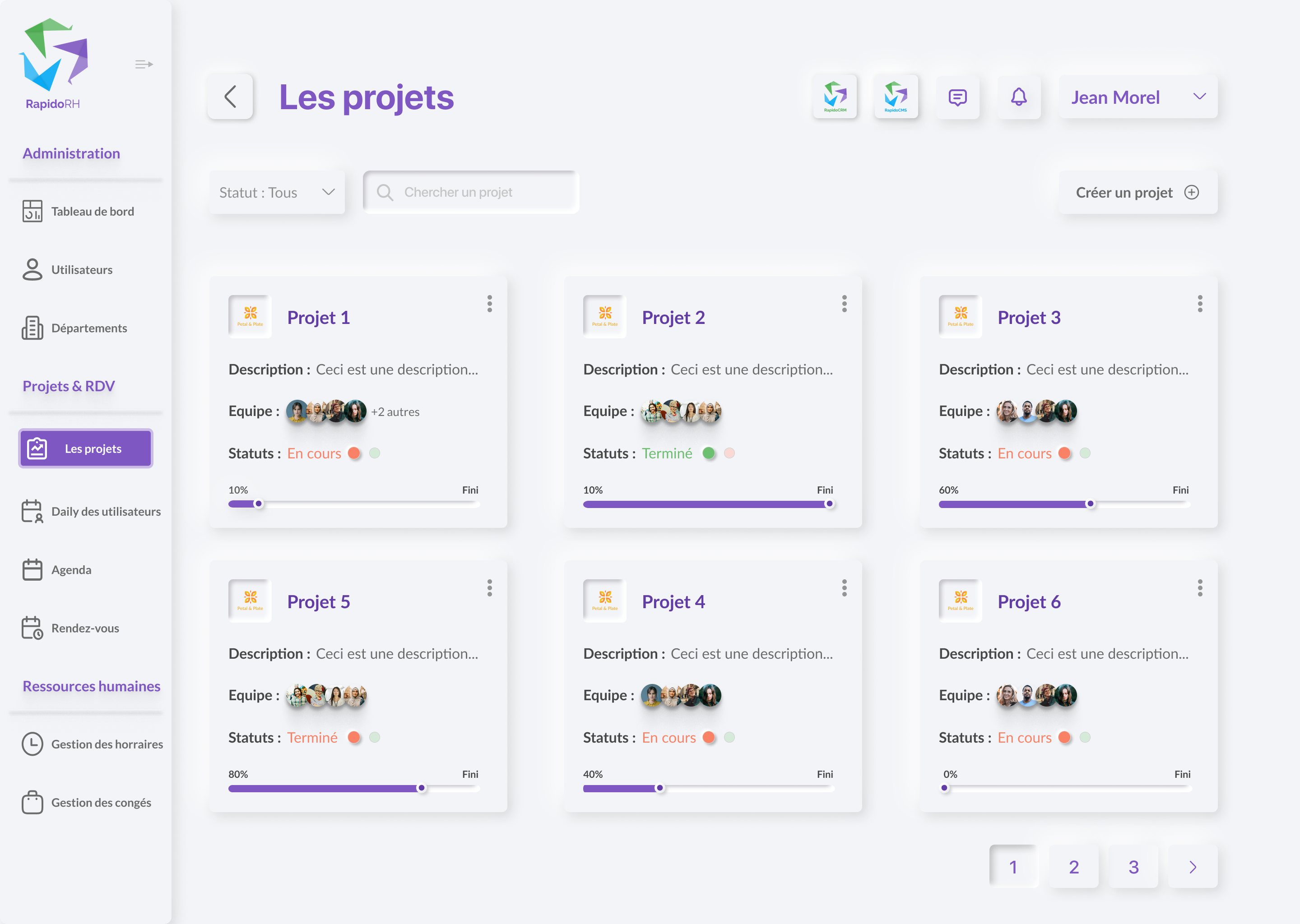
Liste des tâches
Gestion des tâches
Tutoriel : Page 'Gestionnaire des tâches'
Cette page permet aux utilisateurs de gérer leurs tâches en utilisant un système Kanban. Les tâches sont classées en trois colonnes : "À faire", "En cours" et "Terminé". Il est possible de déplacer les tâches entre ces colonnes en fonction de leur avancement.
Pour gérer les tâches, l’utilisateur peut :
- Créer une nouvelle colonne en cliquant sur "Ajouter une colonne".
- Ajouter une nouvelle tâche à une colonne spécifique.
- Modifier une tâche en cliquant sur son menu d’options.
- Déplacer une tâche d’une colonne à l’autre par glisser-déposer.
- Supprimer une tâche si elle n’est plus nécessaire.
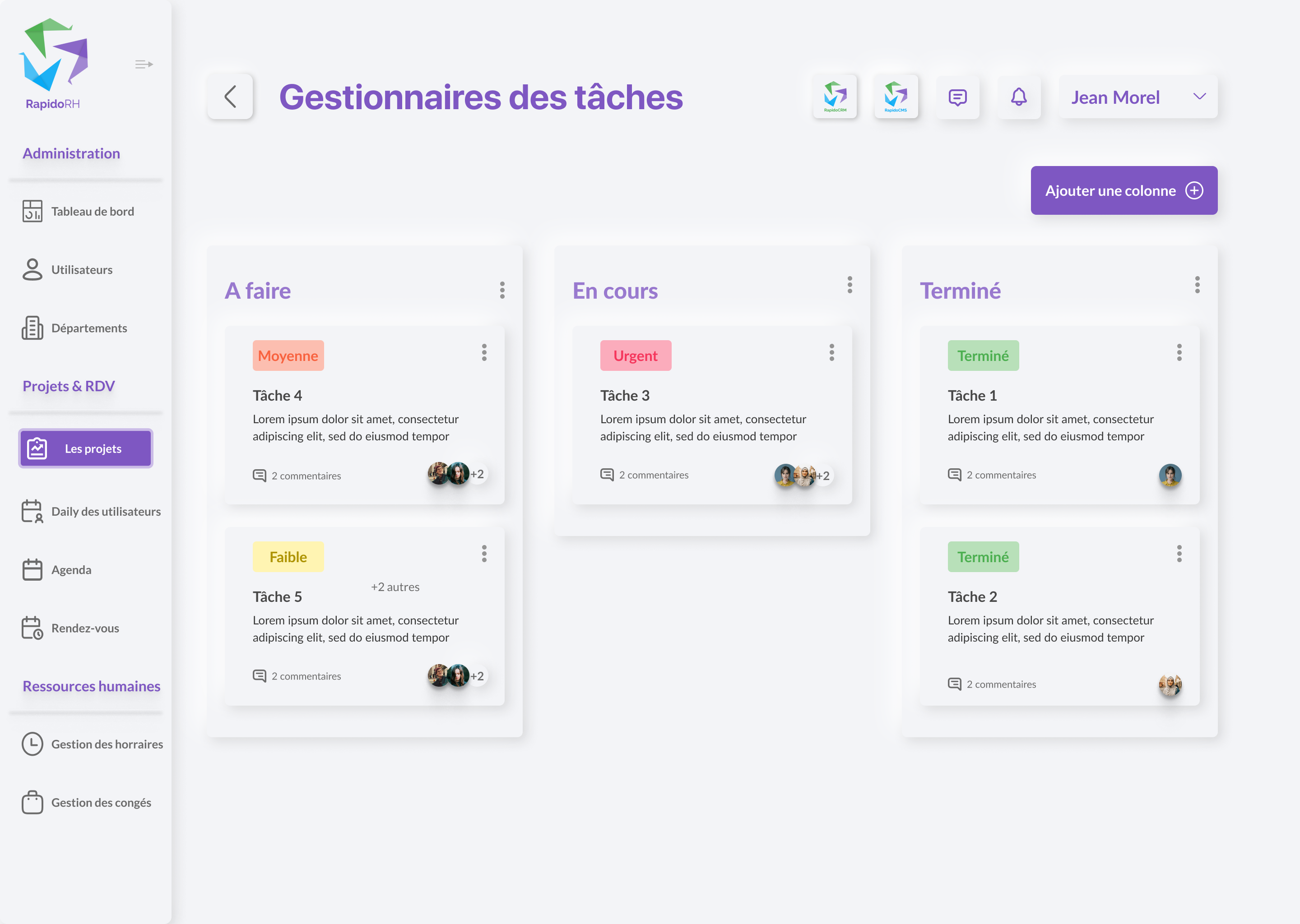
Ajouter une colonne
Tutoriel : Page 'Ajout d'une colonne'
L'interface de gestion des tâches de Rapido Software permet aux utilisateurs d'ajouter des colonnes personnalisées pour organiser et suivre l'avancement des projets. Cette fonctionnalité améliore la gestion des tâches en offrant une visualisation claire des différentes étapes du projet.
Pour ajouter une nouvelle colonne :
- Cliquez sur le bouton "Ajouter une colonne" situé en haut à droite de l'écran.
- Une fenêtre modale apparaît avec un champ permettant de saisir le titre de la colonne.
- Saisissez le nom souhaité pour la colonne.
- Cliquez sur le bouton "Ajouter" pour valider la création de la colonne.
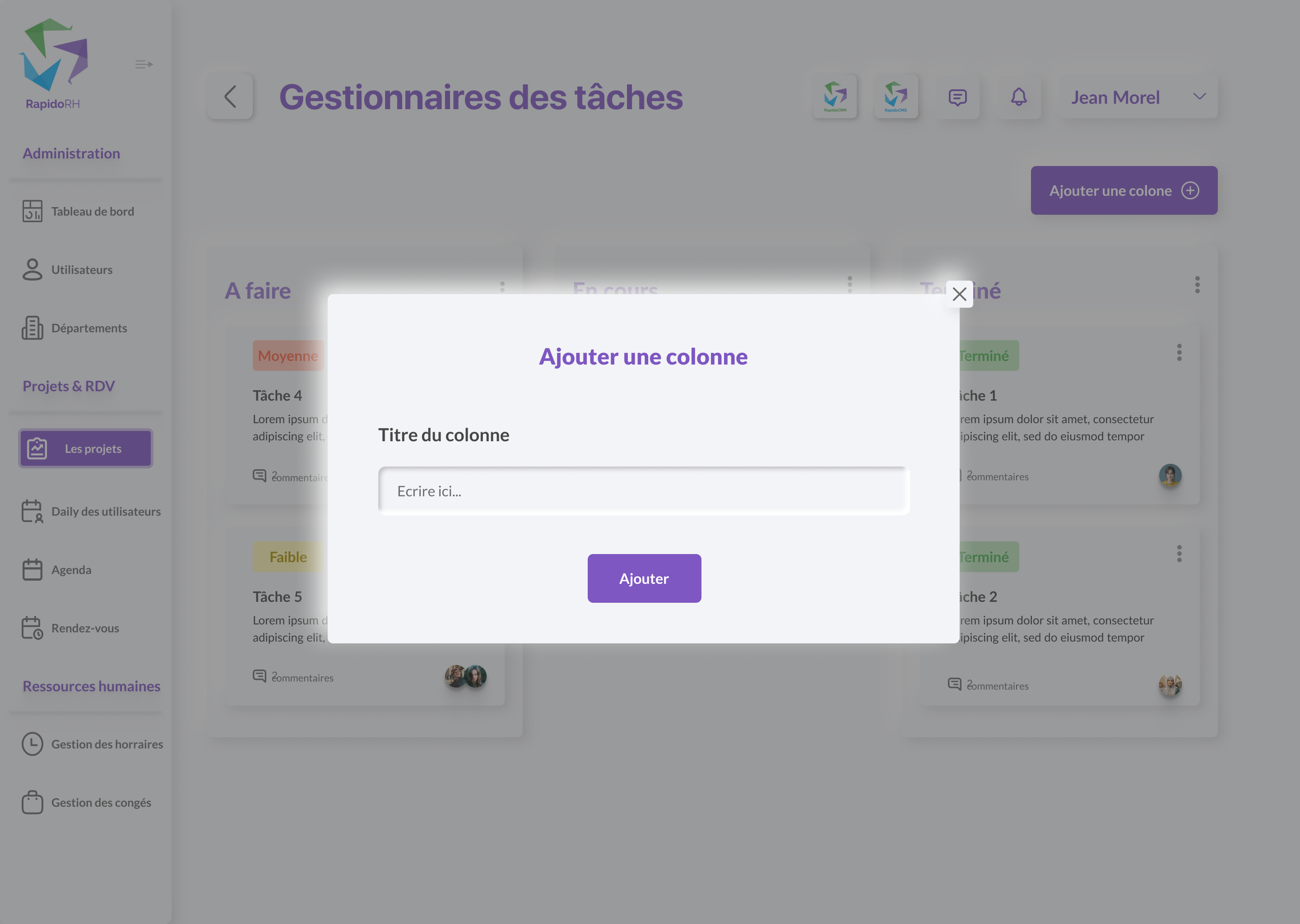
Modifier une tâche
Tutoriel : Page 'Modifier une tâche'
Cette page permet aux utilisateurs de modifier les détails d’une tâche existante. Il est possible de changer le titre de la tâche, la priorité, les dates de début et de fin, la description, ainsi que les membres associés à la tâche.
Pour modifier une tâche, l’utilisateur doit :
- Cliquer sur l'icône de modification d'une tâche.
- Modifier les champs nécessaires comme le titre, la priorité et les membres associés.
- Uploader une nouvelle image si nécessaire.
- Cliquer sur le bouton "Modifier" pour enregistrer les changements.
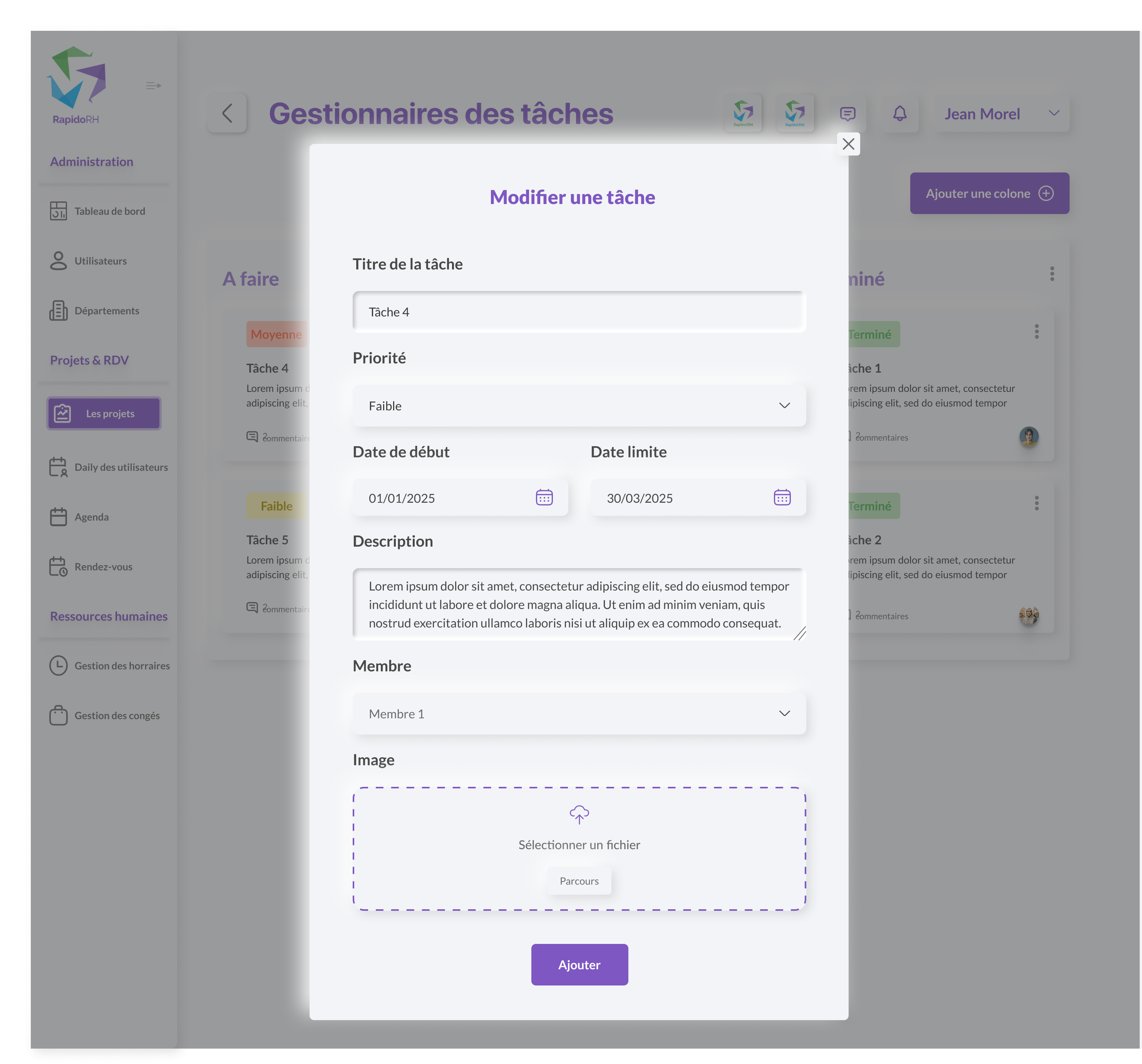
Ajouter un document
Tutoriel : Page 'Ajouter un document'
Cette page permet aux utilisateurs d’ajouter un document à un projet spécifique. Il est possible de saisir un nom pour le document et d’uploader un fichier à partir de l’ordinateur.
Pour ajouter un document, l’utilisateur doit :
- Entrer le nom du document dans le champ prévu à cet effet.
- Cliquer sur "Parcours" pour sélectionner un fichier depuis son ordinateur.
- Vérifier les informations saisies.
- Cliquer sur le bouton "Ajouter" pour valider l'ajout du document au projet.
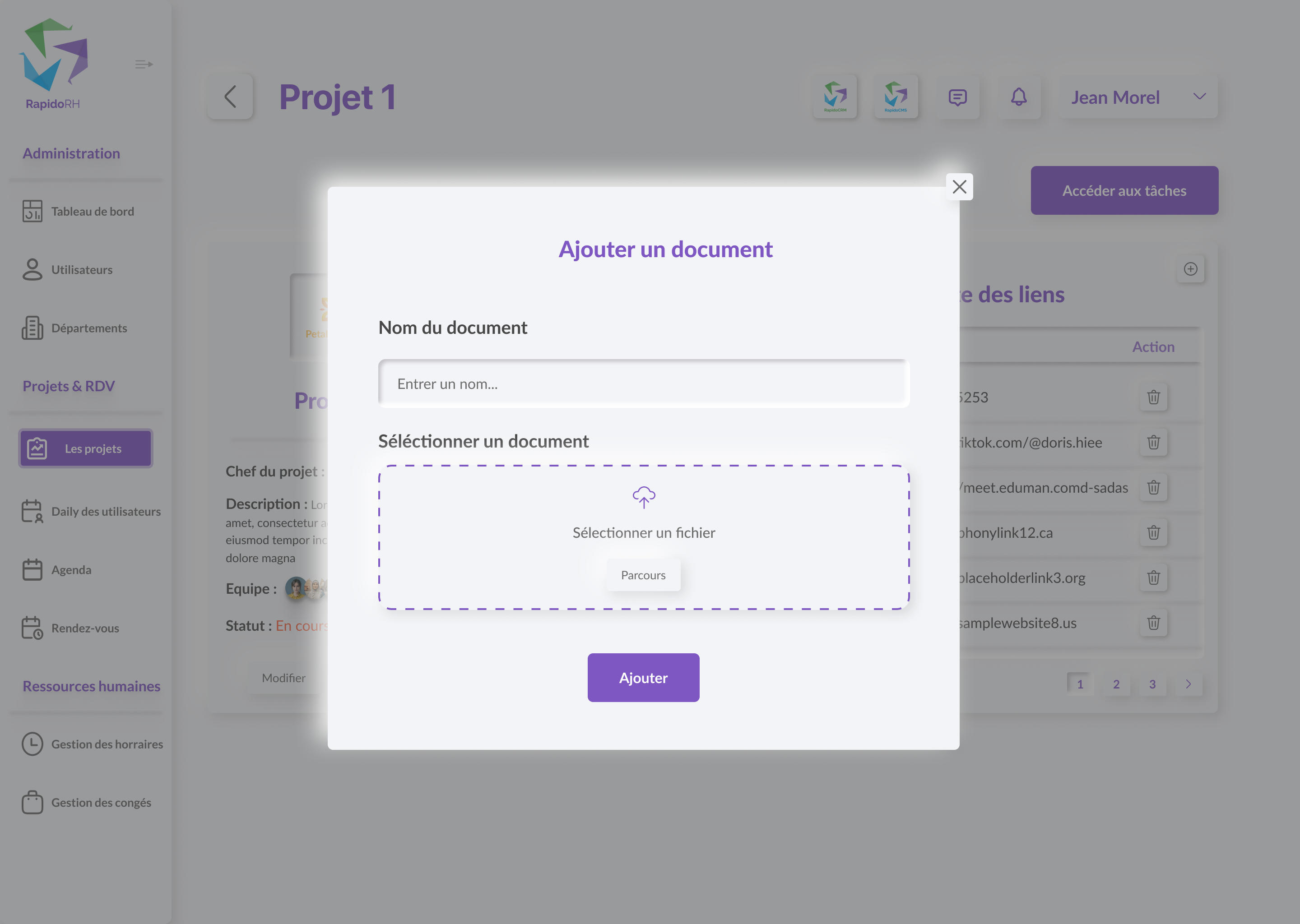
Création d'un daily meeting
Création d'un Daily Meeting
Ce tutoriel explique comment créer un daily meeting sur RapidoRH.
1. Accéder à la page
- Connectez-vous à RapidoRH.
- Cliquez sur "Gestion de daily" dans le menu latéral.
2. Ajouter un daily
- Cliquez sur "Ajouter daily".
- Remplissez la tâche, le nombre d’heures et la remarque.
3. Enregistrer
- Cliquez sur "Enregistrer" pour sauvegarder.
- Cliquez sur "Annuler" pour fermer sans enregistrer.
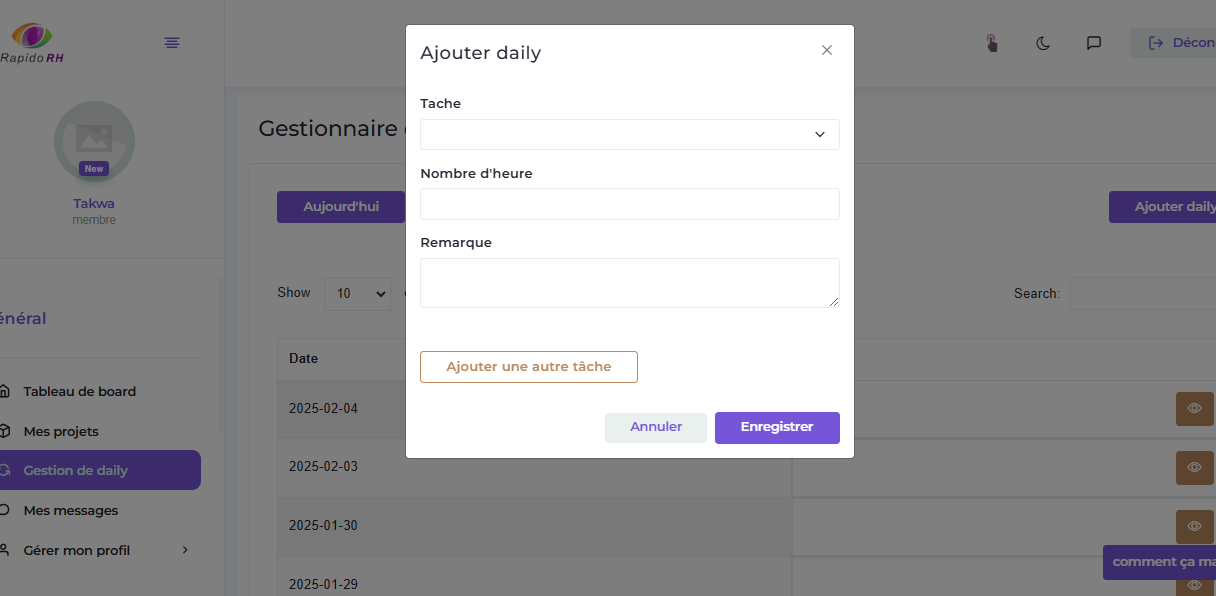
Affichage daily admin
Affichage du Daily Admin
Ce tutoriel explique comment consulter l’affichage du Daily Admin sur RapidoRH.
1. Accéder à la page "Daily des utilisateurs"
- Connectez-vous à votre compte RapidoRH.
- Dans le menu latéral gauche, sous la section "Projets & RDV", cliquez sur "Daily des utilisateurs".
2. Consulter les dailys des utilisateurs
- Une liste des utilisateurs apparaît avec leur photo et leurs informations.
- Pour consulter le daily d’un utilisateur, cliquez sur l’icône 👁️ (œil) située sous la colonne "Action".
3. Affichage du daily d’un utilisateur
Une fenêtre pop-up s’affiche avec les détails du daily :
- Tâche : Nom de la tâche effectuée par l’utilisateur.
- Nombre d’heures : Durée travaillée sur cette tâche.
- Remarque : Notes ou commentaires éventuels laissés par l’utilisateur.
4. Fermer l’affichage du daily
- Après consultation, cliquez sur le bouton "Fermer" (violet) pour quitter la fenêtre.
5. Navigation et recherche
- Vous pouvez utiliser la barre de recherche en haut à droite pour filtrer par projet ou utilisateur.
- En bas de la liste, des numéros de pages permettent de naviguer entre les différents utilisateurs.
Avec ces étapes, vous pouvez facilement consulter et suivre le travail quotidien des utilisateurs sur RapidoRH.